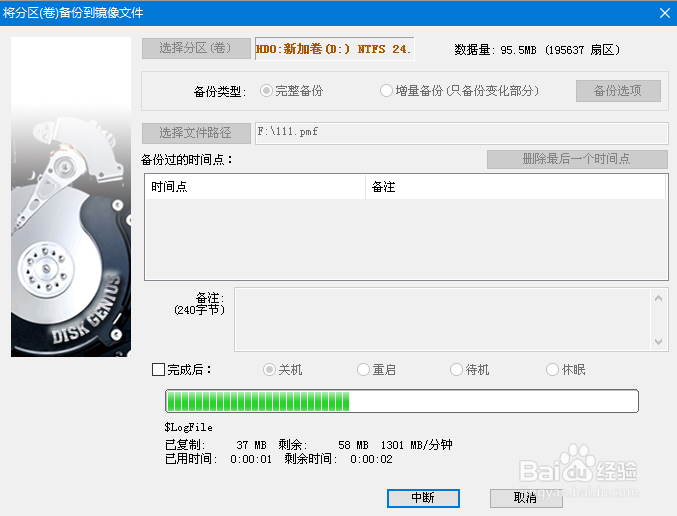1、在网上下载U盘winpe制作工具,制作一个U盘winpe,并查询U盘启动快捷键
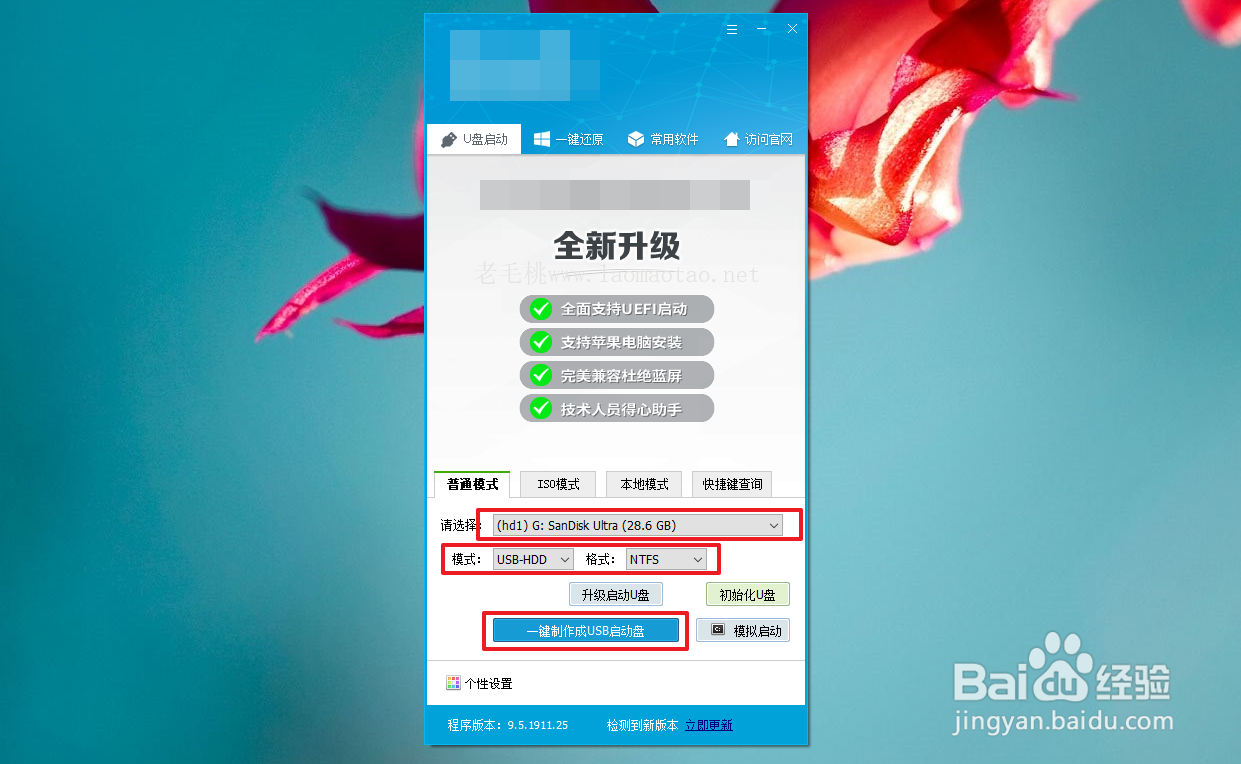
2、将U盘winpe插入电脑,重启,在电脑开机画面出现时,迅速按下U盘启动快捷键,旅邯佤践进入优先启动项设置页面,选中U盘选项并【回车】(U盘选项一般带有USB字样)

3、进入winpe主菜单后,移动到【4】运行Disk Genius硬盘分区工具,回车进入即可

4、在分区工具页面中,点击“工具”-“备份分区到镜像文件”

5、然后,选择需要进行备份的分区,点击“选择分区”,假设为D盘,点击“确定”


6、随后,选择分区备份类型,请根据需要选择“完整备份”或者“增量备份”,其中增量备份是指只备份变化部分

7、如果有需要还可以点击“备份选项”进行更进一步的设置,设置完毕后,点击“确定”即可

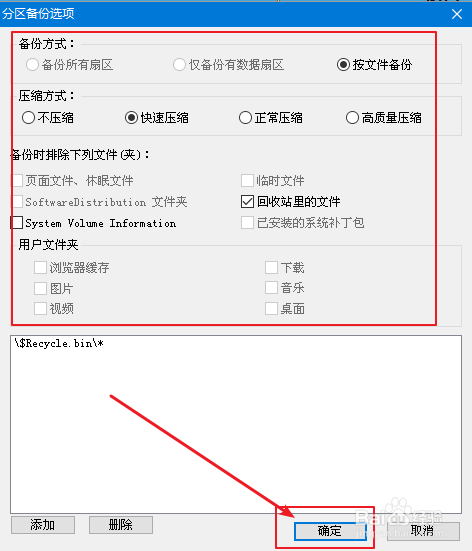
8、然后,选择分区备份文件的保存位置,点击“选择文件路径”,确认保存位置以及文件名称后,点击“打开”即可
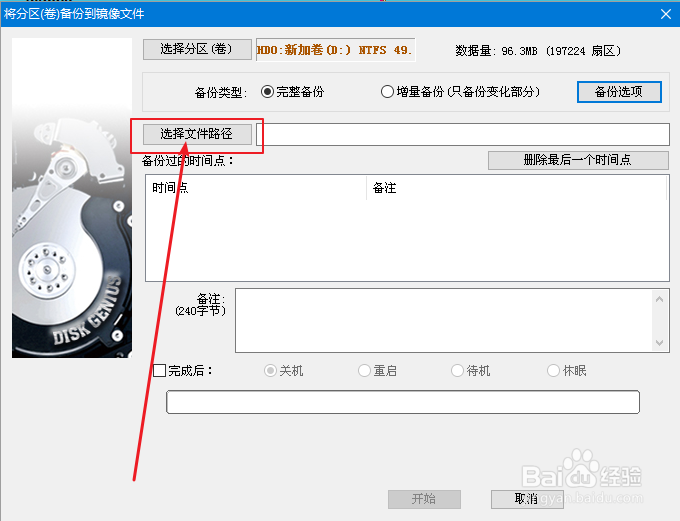

9、之后,还可以根据需要,设置完成后进行的操作,也可以不选择,保持默认

10、确认备份分区、格式以及保存位置等等之后,点击“开始”

11、弹窗提示确认备份,点击“确定”后,会再次弹出停止D盘使用的提示,点击“确定”即可
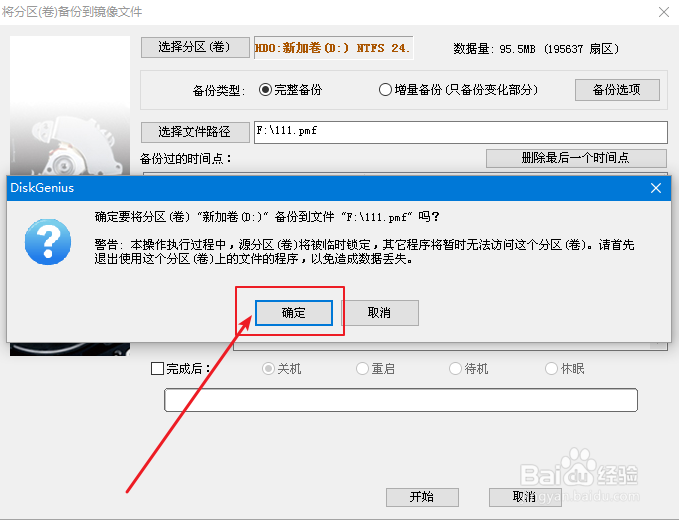

12、备份过程中,请耐心等待;备份完成后,点击“完成”即可